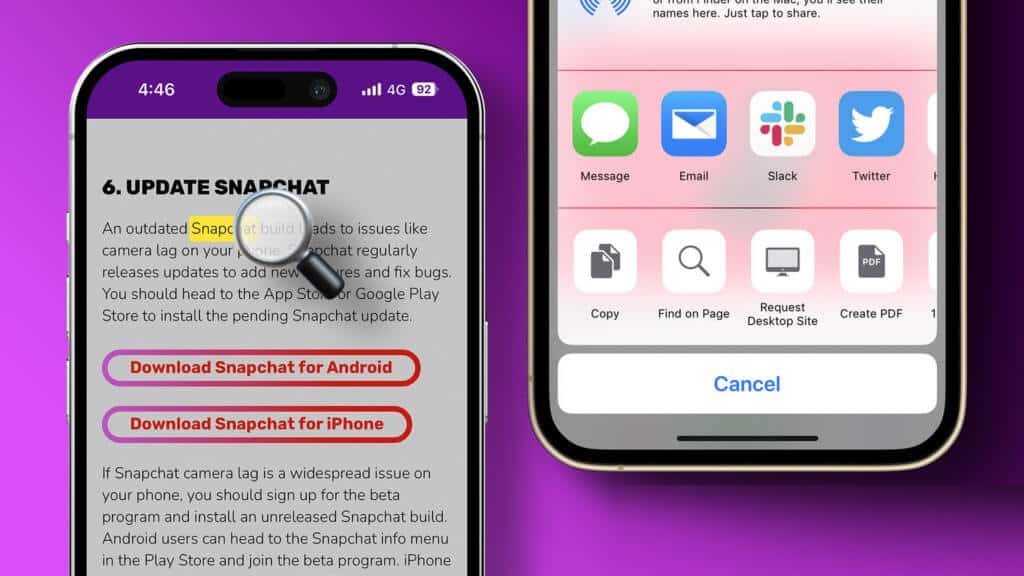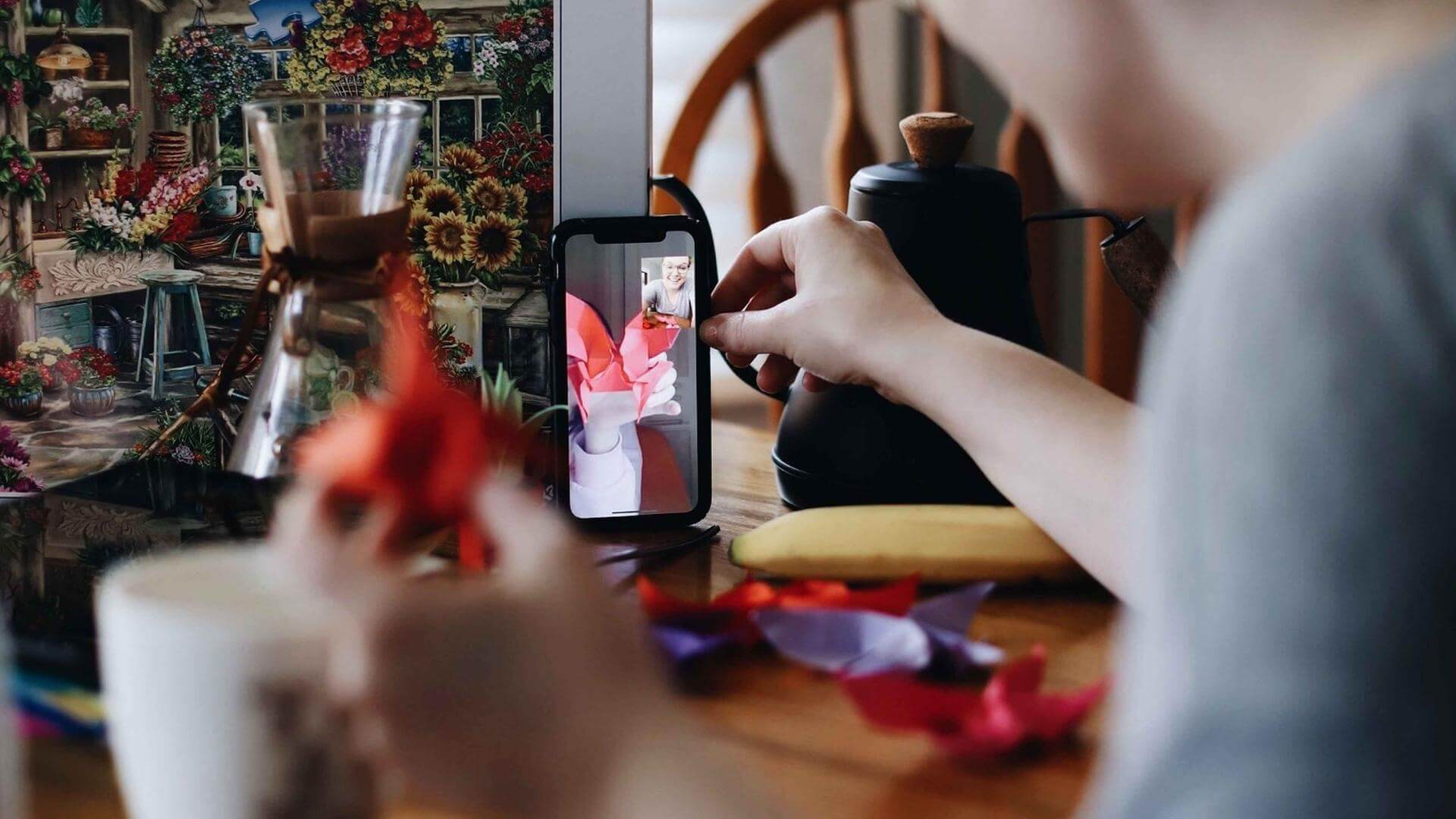После многих лет доминирования Apple Watch на рынке умных часов, похоже, что последняя версия Wear OS от Google Наконец-то! Wear OS добавляет вашим умным часам множество функций, включая: Установить приложения принимать звонки и отвечать на уведомления. Несмотря на богатый функционал, у большинства умных часов на Wear OS есть один недостаток — короткое время автономной работы. Вам придётся заряжать умные часы на Wear OS почти каждый день, что не идеально. Samsung Galaxy Watch 4 Несмотря на улучшения в этом плане, часы всё ещё не чемпионы по выносливости. Если вам надоела быстрая разрядка аккумулятора, вот несколько способов продлить время работы ваших умных часов на Wear OS.

1. Отключите функцию Always On Display
Большинство умных часов Wear OS с OLED-дисплеями поддерживают функцию Always On Display. При её включении ваши умные часы отображают время и другую информацию на экране, как обычные часы. Функция Always On Display полезна и отлично выглядит. Однако она существенно влияет на расход заряда батареи.
Если для вас это не важно, вот как отключить функцию Always On Display, чтобы продлить срок службы батареи умных часов Wear OS.
Шаг 1: Открыть Приложение настроек على Часы Wear OS Умный, с использованием переключателя ключа Панель быстрых настроек.

Шаг 2: Нажмите на Вариант отображения.
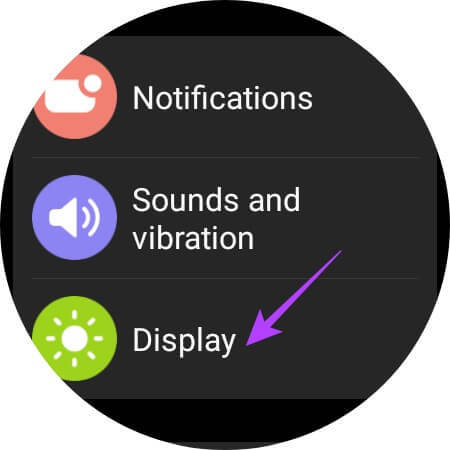
Шаг 3: Прокрутите вниз и отключите переключатель рядом с Всегда на дисплее.
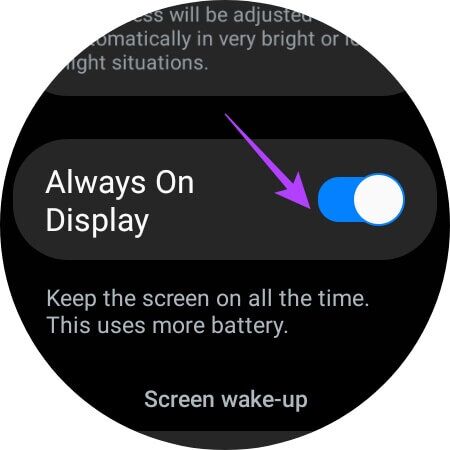
2. Включить автоматическую регулировку яркости
Ручная регулировка яркости экрана не всегда идеальна. Если яркость высокая, когда вы вне дома, вы можете забыть её уменьшить, вернувшись домой. Это может повлиять на время работы аккумулятора, поскольку высокая яркость требует больше энергии. По этой причине лучше всего настроить дисплей умных часов на автоматическую регулировку яркости. Вот как это сделать.
Шаг 1: Открыть Приложение настроек على Умные часы Wear OS Используя тумблер в Панель быстрых настроек.

Шаг 2: Нажмите на Вариант отображения.
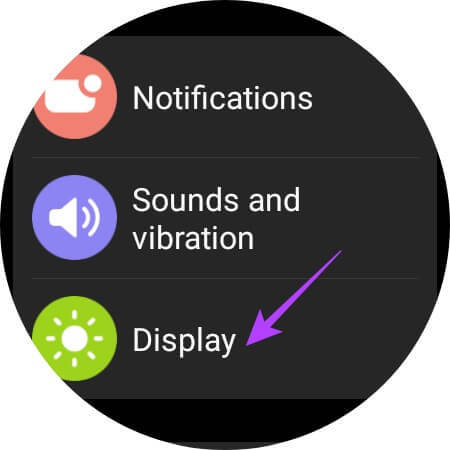
Шаг 3: Включите переключатель рядом с Автояркость.
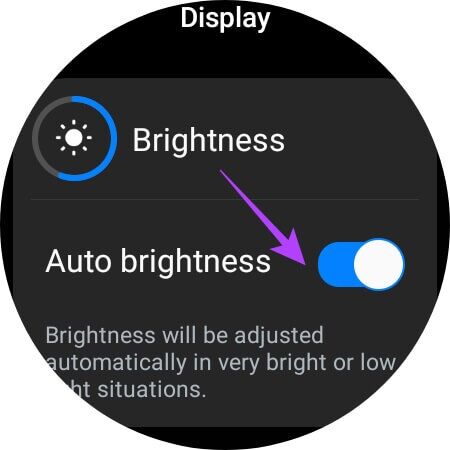
3. Используйте циферблат с меньшим количеством усложнений.
Циферблат может содержать множество элементов, таких как время, дата, погода, данные об активности, пульс и многое другое. Эти элементы называются расширениями. Чем сложнее циферблат, тем больше он расходует заряд батареи. Поэтому выбирайте простой циферблат без слишком большого количества расширений. Вот как это сделать.
Шаг 1: Нажмите и удерживайте Текущий циферблат показывать Доступные циферблаты На ваших умных часах.

Шаг 2: Прокрутите Доступные варианты.
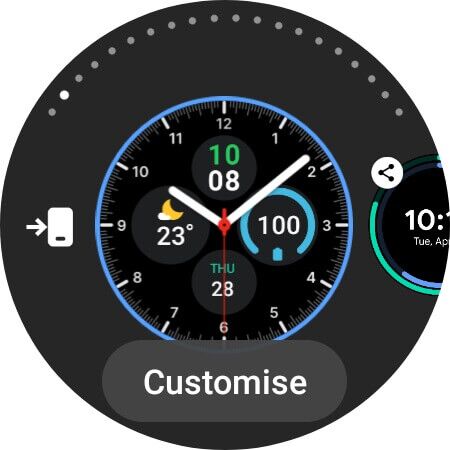
Шаг 3: нажать на Простой циферблат, который вам понравится Он не содержит много элементов.
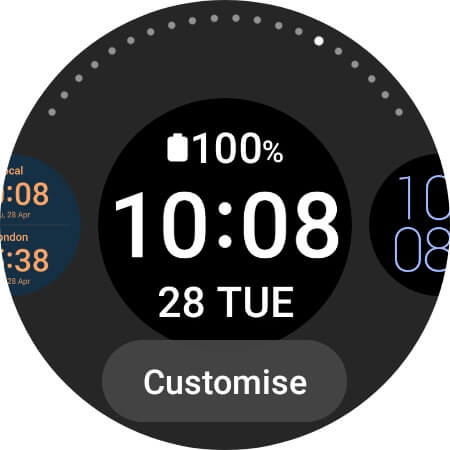
Циферблат часов изменится на выбранный вами.
4. Отключайте GPS, когда он не используется.
Большинство умных часов имеют встроенный GPS, который помогает отслеживать тренировки и ориентироваться по картам. Однако GPS не обязательно должен быть включен постоянно. Вот как его отключить.
Шаг 1: Открыть Приложение настроек على Умные часы Wear OS Используя тумблер в Панель быстрых настроек.

Шаг 2: Прокрутите вниз, чтобы найти Вариант расположения и нажмите.
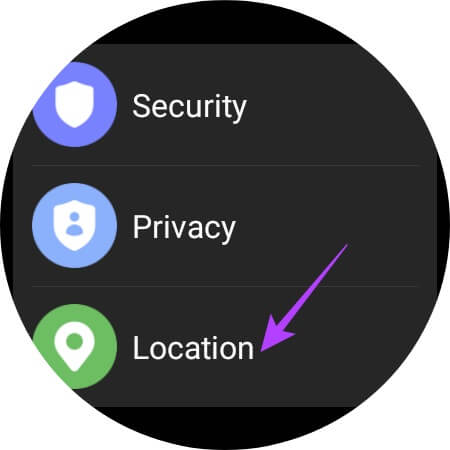
Шаг 3: Выключите переключатель рядом с تشغيل отключить GPS.
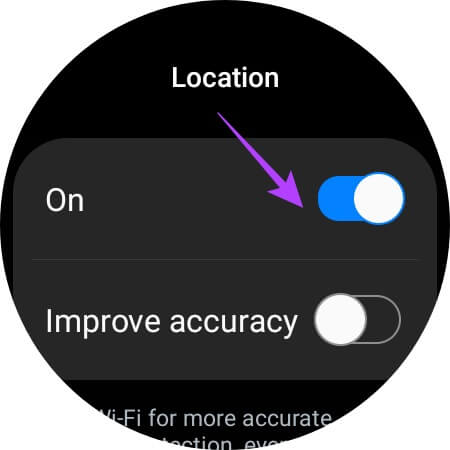
Перейдите на панель быстрых настроек, чтобы включить переключатель, когда захотите использовать GPS.
5. Отключите жесты пробуждения
Умные часы на Wear OS поддерживают функцию пробуждения жестами, которые включают экран при определённых движениях руки. Эта функция имеет два недостатка, связанных с временем автономной работы. Во-первых, возможны случайные срабатывания, то есть определённые движения руки могут привести к включению экрана, даже если вы этого не хотите. Во-вторых, датчики часов всегда активны при распознавании движений руки.
Оба этих фактора способствуют быстрому разряду аккумулятора. Вот как отключить жесты на умных часах Wear OS.
Шаг 1: Открыть Приложение настроек على Умные часы Wear OS Используя тумблер в Панель быстрых настроек.

Шаг 2: Нажмите на Вариант отображения.
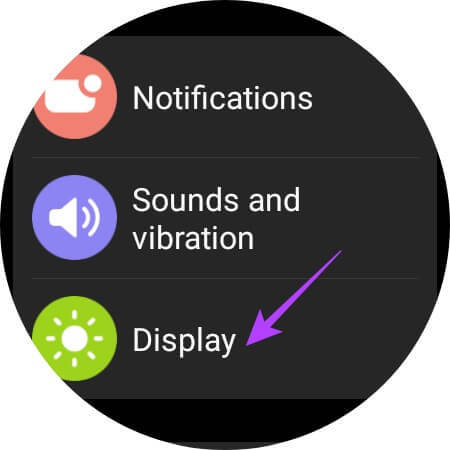
Шаг 3: Выключите переключатель рядом с поднять запястье, чтобы проснуться و Коснитесь экрана, чтобы проснуться.
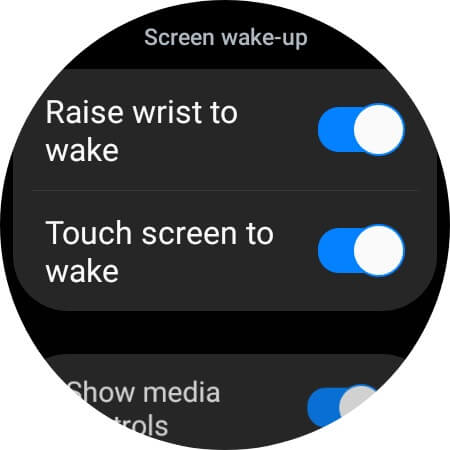
6. Отключите автоматический мониторинг состояния здоровья.
Одно из основных применений умных часов — отслеживание здоровья и фитнеса. Сюда входит отслеживание пульса, уровня SpO2, и вы даже можете… Включите мониторинг артериального давления на Samsung Galaxy Watch 4. По умолчанию ваши умные часы автоматически измеряют параметры, такие как частота сердечных сокращений, через регулярные промежутки времени.
Если вы считаете это полезным, можете оставить эту функцию включённой. Однако, если вы не знаете об этом, вы можете отключить её, чтобы сэкономить заряд батареи. Вот как это сделать.
Шаг 1: Открыть Приложение для мониторинга здоровья На ваших умных часах. Мы используем Galaxy Watch 4 مع Приложение Samsung Health.
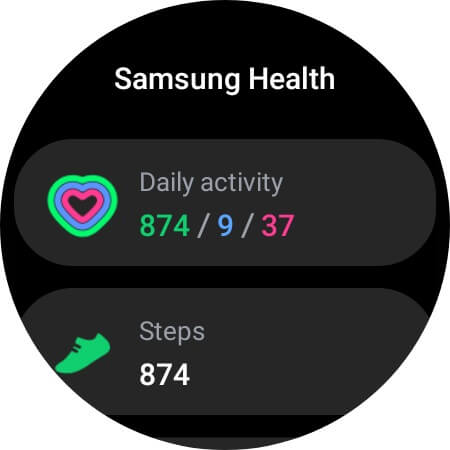
Шаг 2: Прокрутите вниз и коснитесь Кнопка настроек.
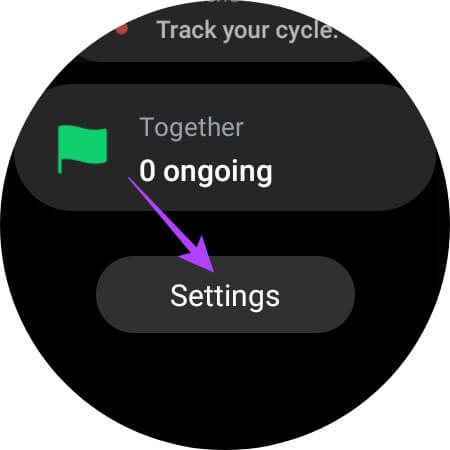
Шаг 3: Найдите Опция измерения пульса.
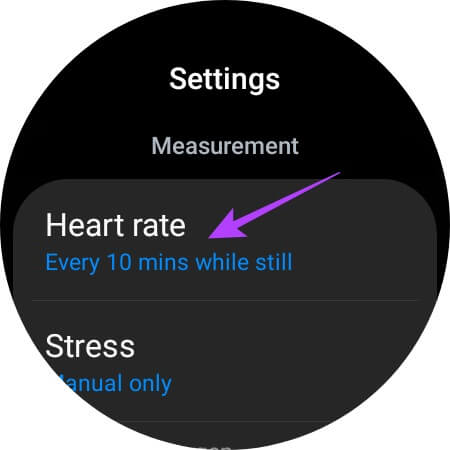
Шаг 4: Из Доступные настройки , Найдите Только ручной.
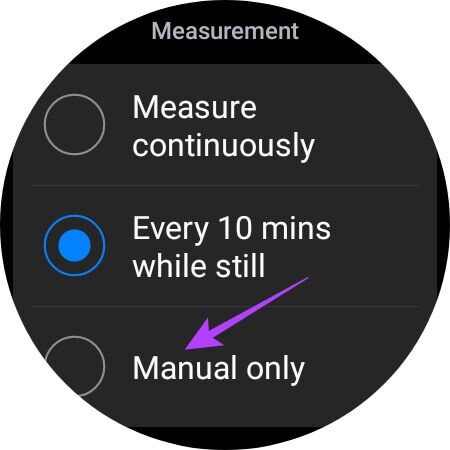
7. Сократите время, проводимое за экраном
Вы можете установить определённый период времени, по истечении которого экран ваших умных часов будет автоматически отключаться, если вы ими не пользуетесь. Установив более короткий период времени, вы обеспечите быстрое отключение экрана, когда вы не пользуетесь умными часами. Вот как это сделать.
Шаг 1: Открыть Приложение настроек على Умные часы Wear OS Используя тумблер в Панель быстрых настроек.

Шаг 2: Нажмите на Вариант отображения.
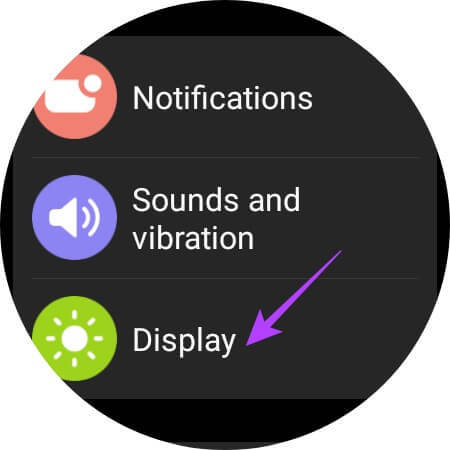
Шаг 3: Прокрутите вниз до Раздел «Тайм-аут экрана» и щелкните по нему.
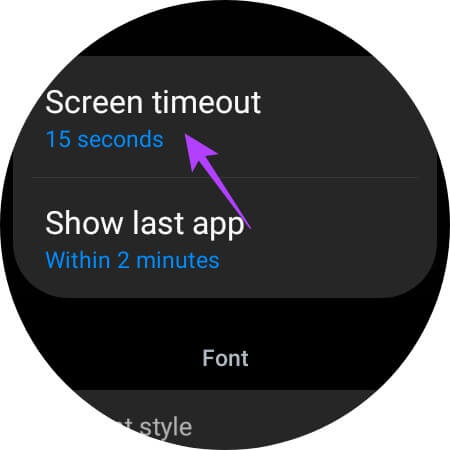
Шаг 4: Найдите 15 секунд Это наименее доступный вариант.
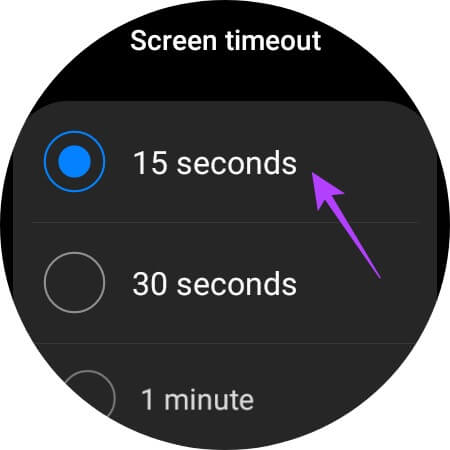
8. Используйте режим экономии заряда батареи, если уровень заряда батареи очень низкий.
Если уровень заряда батареи ваших часов критически низкий и вы хотите продлить их работу ещё на несколько часов, единственный выход — включить режим энергосбережения. Вот как это сделать.
Шаг 1: Открыть Приложение настроек على Умные часы Wear OS Используя тумблер в Панель быстрых настроек.

Шаг 2: Перейти к Вкладка Настройки батареи.
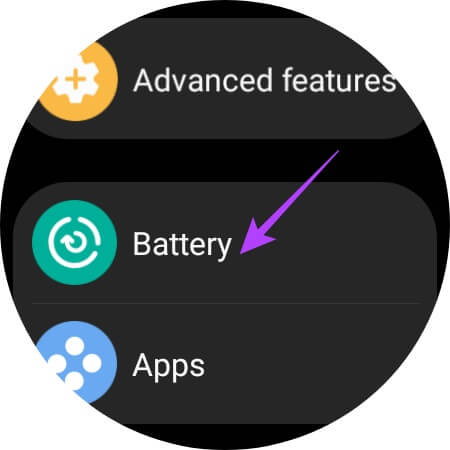
Шаг 3: Включите переключатель рядом с Сохранение энергии.
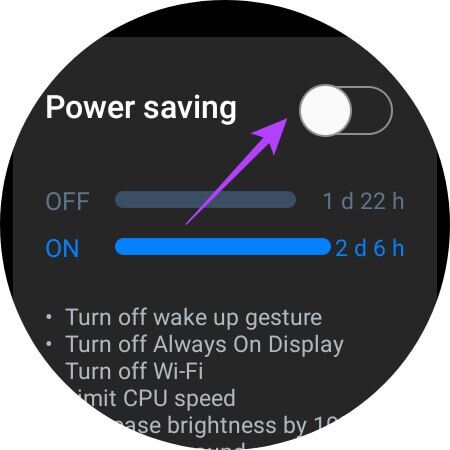
На этом снимке экрана видно, что включение режима энергосбережения на Galaxy Watch 4 может продлить срок службы аккумулятора примерно на 10 часов, что весьма существенно.
Экономьте заряд батареи ваших умных часов
Эти шаги помогут вам увеличить время автономной работы ваших умных часов Wear OS, максимально используя заряд аккумулятора и увеличивая его время работы на несколько часов. Увеличение времени автономной работы всегда приветствуется, независимо от того, сколько дополнительных часов вы получаете.